„Gmail“: derinkite asmeninę el. Pašto paskyrą su „Google Apps“
Jei turite kelias „Gmail“ ar „Google Apps“ priglobtas el. Pašto paskyras, kodėl gi nepalengvinus gyvenimo, jas sujungiant į vieną. Štai kaip.
Pirmiausia prisijunkite prie „Gmail“ paskyros.
Pastaba: nors parodysiu „Google Apps“ el. Laiškų siuntimo į „Gmail“ procesą, jei norite, procesas gali būti atvirkštinis.

Puslapio viršutiniame kairiajame kampe spustelėkite krumpliaračio piktogramą ir pasirinkite Pašto nustatymai.
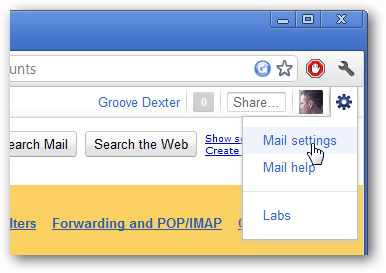
Nustatymų puslapyje spustelėkite skirtuką Paskyra ir importavimas, tada spustelėkite Pridėti kitą jums priklausantį el. Pašto adresą.
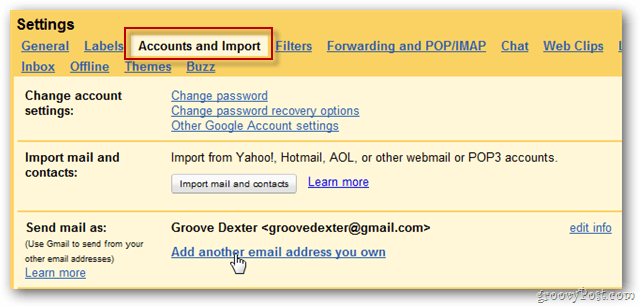
Įveskite savo vardą ir „Google Apps“ adresą, kurį norite suvienodinti su „Gmail“ paskyra. Baigę spustelėkite Kitas veiksmas.
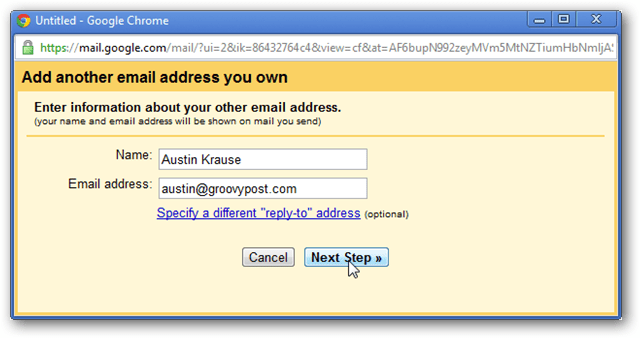
Laikykite numatytąjį nustatymą šiame puslapyje - siųskite naudodami „Gmail“ ir spustelėkite „Kitas žingsnis“.
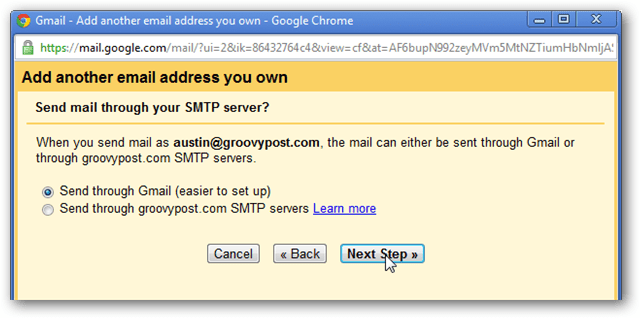
Spustelėkite Siųsti patvirtinimą. Šis veiksmas patvirtina, kad esate tikrasis naujojo el. Pašto adreso savininkas.
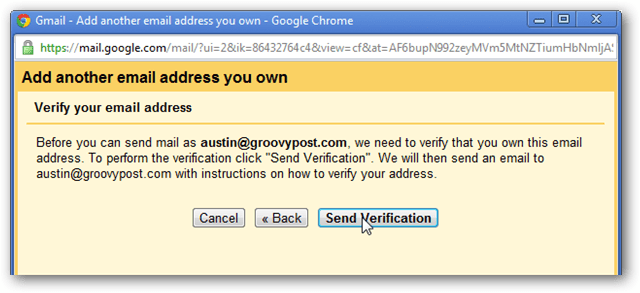
Dabar būsite patvirtinimo puslapyje. Galite uždaryti šį ekraną.
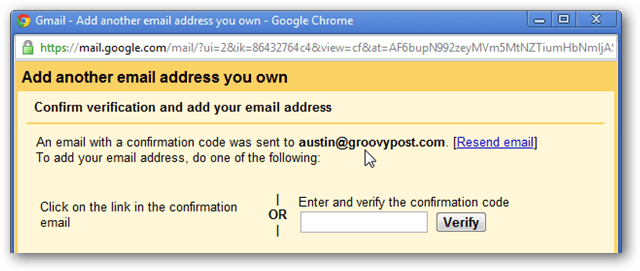
Šiuo metu turite prisijungti prie „Google Apps“ paskyros. Vis dėlto neprisijunkite iš savo dabartinės sąskaitos. Prisijunkite prie abiejų paskyrų iš karto naudodami „Chrome Incognito“ arba „Firefox“ „Multifox“ priedą.
„Google Apps“ el. Laiške matysite „Gmail“ komandos pranešimą pavadinimu „Gmail“ patvirtinimas.
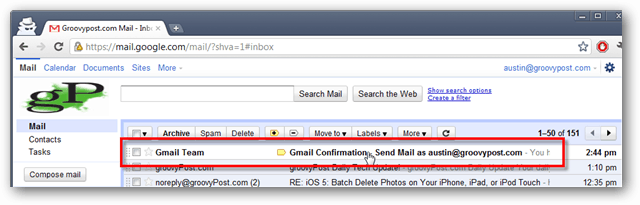
Atidarykite jį ir spustelėkite patvirtinimo nuorodą.
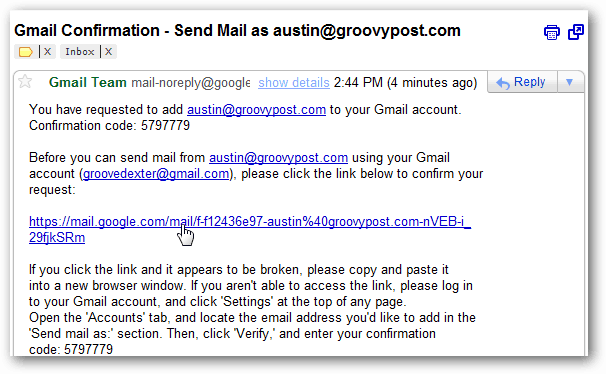
Kai spustelėsite nuorodą, pasirodys patvirtinimo ekranas. Dabar atsijunkite nuo šios „Google“ programų paskyros.
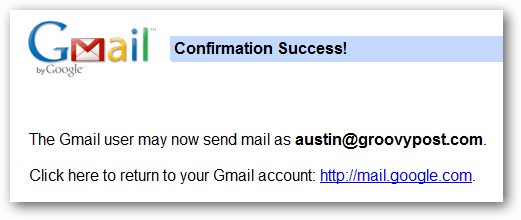
Atgal „Gmail“ paskyros skirtuko „Paskyros ir importavimas“ skiltyje „Nustatymai“ įsitikinkite, kad pasirinktas radijo mygtukas Atsakyti tuo pačiu adresu, į kurį buvo išsiųstas pranešimas.
Tai užtikrins, kad nebus painiavos atsakant į el. Laiškus, siunčiamus į bet kurią paskyrą.
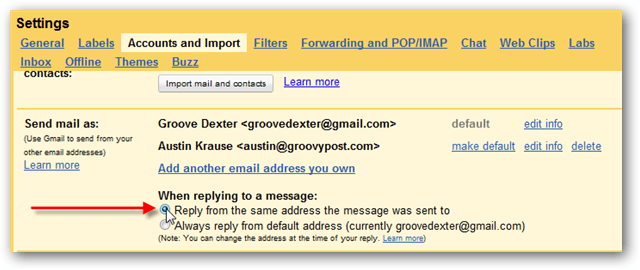
Dabar nustatykite „Gmail“ paskyrą, kad gautumėte el. Laiškus iš „Google Apps“ paskyros.
Spustelėkite Pridėti POP3 el. Pašto abonementą.
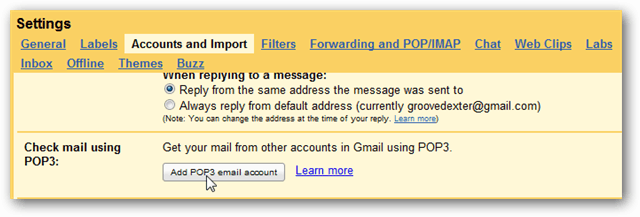
Įveskite „Google Apps“ el. Pašto adresą ir spustelėkite Kitas žingsnis.
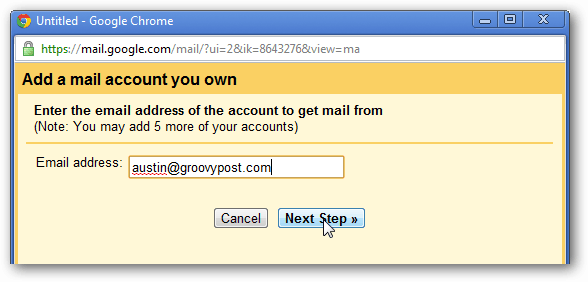
Čia pasidaro šiek tiek sudėtinga. Įveskite:
- Vartotojo vardas: įveskite savo „Google Apps“ el. Pašto adresą.
- Slaptažodis: teisingas šios paskyros slaptažodis.
- POP serveris: nustatytas į pop.gmail.com
- Uostas: Nustatykite į 995.
- Patikrinkite, ar visada naudokite saugų ryšį (SSL), kai norite gauti paštą.
- Pasirenkama - galite pažymėti gaunamus pranešimus, kad būtų lengviau žinoti, kuri sąskaita gauna pranešimus.
Pastaba: parinktis Palikti gautų pranešimų kopijas serveryje neveikia. Tai taip pat neturi įtakos jūsų kitai paskyrai. Kai viskas bus nustatyta, spustelėkite Pridėti sąskaitą.
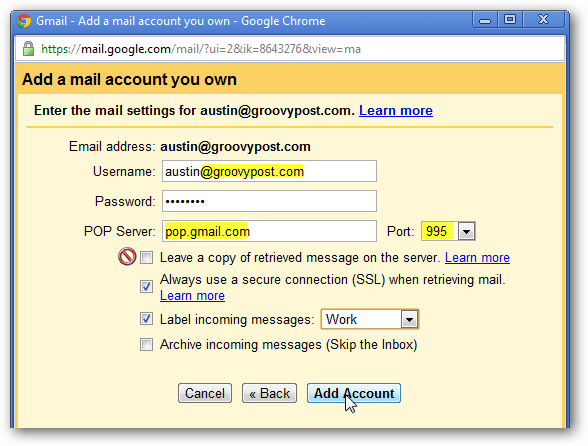
Redaktoriaus pastaba: Aš rekomenduoju atlikti aukščiau aprašytą žingsnį, paliekant el. Laiško kopiją serveryje, palyginti su el. Laiško ištrynimu, kai jis bus atsiųstas per POP. Jei vis dėlto norėtumėte pakeisti šį elgesį, darykite tai naudodami pirminių paskyrų persiuntimo ir POP / IMAP nustatymus, kaip parodyta žemiau. El. Laišką galite laikyti gautuosiuose, pažymėti jį perskaitytu, archyvuoti (rekomenduojama nuostata) arba ištrinti.
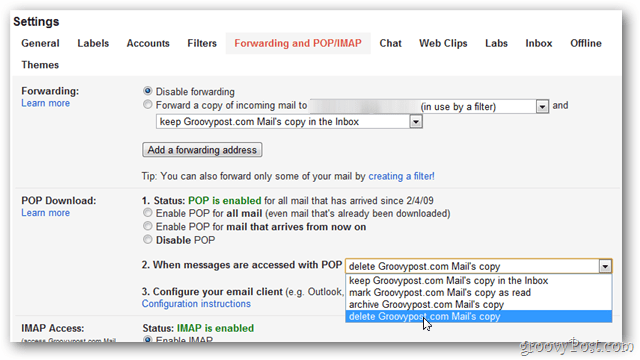
Paskyra turėtų būti nurodyta pop3 sąrašenustatymai, kaip parodyta žemiau. Pradinis pašto tikrinimo procesas užtrunka iki 15 minučių, tačiau tai priklauso nuo atsiųstų gautųjų dydžio.

Viską sukonfigūravus, el. Laišką iš abiejųpaskyros bus pristatytos į jūsų „Gmail“ sąskaitą. Siųsdami naują el. Laišką iš „Gmail“, spustelėkite keitimo nuorodą, kad pasirinktumėte, iš kurio el. Pašto adreso norite siųsti el. Laišką.
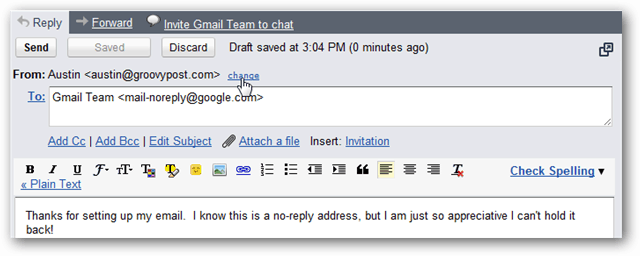
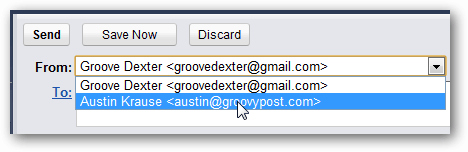
Dabar turite konsoliduotą „Gmail“ paskyrą. Atminkite, kad tai nesuteikia leidimo naudotis visomis „Google Apps“ paslaugomis. Tiesiog el.










Palikite komentarą